
એસએસએચ (સિક્યોર શેલ) એ પ્રોટોકોલ છે જે ક્લાયંટ અને સર્વર વચ્ચે એનક્રિપ્ટ થયેલ કનેક્શન બનાવવા માટે છે. આ ટેક્નોલૉજીનો આભાર, રિમોટ કમ્પ્યુટર મેનેજમેન્ટ કરી શકાય છે. ઉપયોગિતા સાથેની ક્રિયાપ્રતિક્રિયા ટર્મિનલમાં થાય છે, અને ઑપરેટિંગ સિસ્ટમ સેંટૉસ 7 માં તે ડિફૉલ્ટ રૂપે ઉમેરવામાં આવે છે. તેથી, આજે આપણે સ્ટાન્ડર્ડ સેટઅપ પ્રક્રિયામાં વિગતવાર વિચારણા કરવા માંગીએ છીએ, જે SSH સાથે કામ કરવાના દરેક માટે ઉપયોગી થશે.
સેંટો 7 માં SSH કસ્ટમાઇઝ કરો
રૂપરેખાંકન પ્રક્રિયા દરેક સિસ્ટમ સંચાલક માટે વ્યક્તિ છે, પરંતુ હજી પણ ત્યાં બધા વપરાશકર્તાઓ માટે ઘણી વસ્તુઓ ઉપયોગી છે. આ લેખના માળખામાં, અમે ફક્ત સર્વર ઘટક વિશે જ નહીં, પણ ક્લાઈન્ટ વિશે પણ વાત કરીશું, તેમજ સૂચવે છે કે, ઉપકરણોમાંથી કોઈ ચોક્કસ ક્રિયા કરવામાં આવે છે.ઘટકો સ્થાપિત કરી રહ્યા છે અને સર્વર શરૂ કરી રહ્યા છીએ
અમે પહેલાથી જ કહ્યું છે કે ડિફોલ્ટ SSH એ સેંટૉસ 7 સિસ્ટમ લાઇબ્રેરી સૂચિમાં ઉમેરવામાં આવ્યું છે, પરંતુ કેટલીકવાર કેટલાક કારણોસર કમ્પ્યુટર પર આવશ્યક ઘટકો ખૂટે છે. આ કિસ્સામાં, તેઓને ઉમેરવાની જરૂર પડશે, અને પછી સર્વર ઑપરેશનને સક્રિય કરવું પડશે.
- "ટર્મિનલ" ખોલો અને સુડો yum -y દ્વારા ત્યાં નોંધણી કરો - Openssh-server openssh-clitssh-clits આદેશ દ્વારા સ્થાપિત કરો.
- પાસવર્ડ દાખલ કરીને સુપર્યુઝર એકાઉન્ટની અધિકૃતતાની પુષ્ટિ કરો. નોંધો કે આ રીતે અક્ષરો દાખલ કરવામાં આવતાં નથી તે શબ્દમાળામાં પ્રદર્શિત થતા નથી.
- આદેશ પર સુડો chkconfig sshd દ્વારા રૂપરેખાંકન તપાસ ચલાવો.
- પછી સેવા sshd શરૂઆતને સ્પષ્ટ કરીને ssh સેવા પોતે ચલાવો.
- તે માત્ર એટલું જ છે કે ડિફૉલ્ટ પોર્ટ ખુલ્લું છે. આ કરવા માટે, નેટસ્ટેટ-ટીલ્ચન સ્ટ્રિંગનો ઉપયોગ કરો Grep: 22.


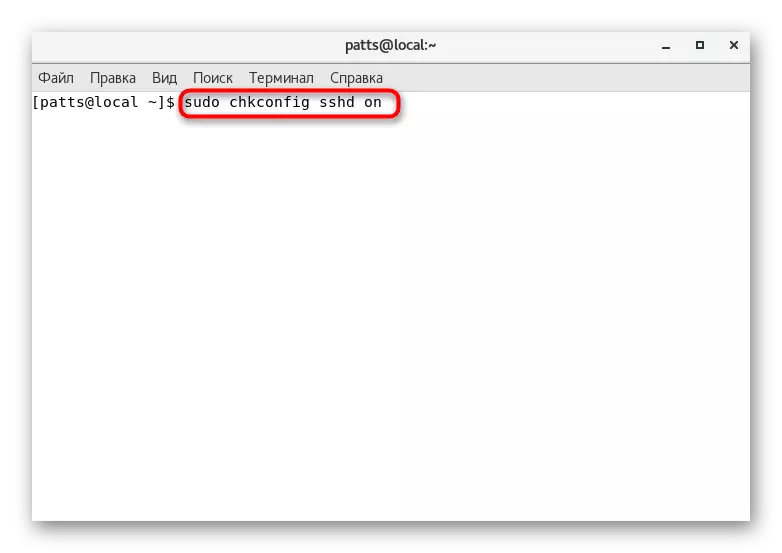


સૂચિત સૂચનોના સફળ કાર્ય પછી, તમે સુરક્ષિત રીતે ગોઠવણીની શરૂઆતમાં આગળ વધી શકો છો. આદેશોની સક્રિયકરણ દરમિયાન સ્ક્રીન પર બતાવેલ સૂચનાઓ વાંચવા માટે અમે તમારું ધ્યાન દોરવા માંગીએ છીએ. તેઓ ચોક્કસ ભૂલોની ઘટના સૂચવે છે. તમામ ખામીઓનો સમયસર સુધારણા વધુ સમસ્યાઓથી બચવામાં મદદ કરશે.
સંપાદન રૂપરેખાંકન ફાઇલ
અલબત્ત, રૂપરેખાંકન ફાઇલ ફક્ત સિસ્ટમ સંચાલકના વિવેકબુદ્ધિથી જ સંપાદિત કરવામાં આવે છે. જો કે, અમે ટેક્સ્ટ એડિટરમાં તેને કેવી રીતે ચલાવવું તે બતાવવા માંગીએ છીએ અને પ્રથમ સ્થાને કયા વસ્તુઓ પર ભાર મૂકવો જોઈએ.
- અમે નેનો એડિટરનો ઉપયોગ કરવાની ભલામણ કરીએ છીએ, સુડો યમ સ્થાપિત કરવા માટે નેનો ટીમ મદદ કરશે. ઇન્સ્ટોલેશન પૂર્ણ થયા પછી, સુડો નેનો / etc / ssh / sshd_config દ્વારા ગોઠવણી ફાઇલને લોંચ કરો.
- તમે બધા ઉપલબ્ધ પરિમાણોથી પરિચિત થશો. તેમાંના કેટલાક ટિપ્પણી કરે છે, એટલે કે, પરિમાણ પહેલા એક સાઇન # છે. તદનુસાર, આ પ્રતીકને દૂર કરીને, તમે પરિમાણને ફેરવો છો, અને તે માન્ય રહેશે. તમે "પોર્ટ" શબ્દમાળાને કોઈપણ અન્યને બદલીને પ્રમાણભૂત બંદર બદલી શકો છો. આ ઉપરાંત, "પ્રોટોકોલ 2" નો ઉપયોગ કરીને બીજા પ્રોટોકોલને સ્થાપિત કરવાની ભલામણ કરવામાં આવે છે. પછી સુરક્ષા સ્તર વધશે.
- આ અને અન્ય પરિમાણો ફક્ત એડમિનિસ્ટ્રેટરની પસંદગી દ્વારા જ બદલાય છે. તેમને દરેક વિશેની વિગતવાર માહિતી સત્તાવાર SSH દસ્તાવેજીકરણમાં મળી શકે છે. સંપાદન પૂર્ણ થયા પછી, CTRL + O. Hote કી દબાવીને ફેરફારોને સાચવો.
- CTRL + X સંયોજન એ સંપાદકથી બહાર નીકળવામાં મદદ કરશે.
- સુડો સર્વિસ SSHD દ્વારા સેવાને ફરીથી પ્રારંભ કરો જેથી ફેરફારો અમલમાં દાખલ થાય.
- તમે SSSH SSSD સ્થિતિ દ્વારા કામ કરી રહ્યું છે તેની ખાતરી કરવા માટે તમે SSH સ્થિતિને ચકાસી શકો છો.






રૂપરેખાંકન ફાઇલને સંપાદિત કરવું એ ઘણા પરિમાણો બદલાય છે, પરંતુ મુખ્ય પ્રક્રિયા કીઓને ઉમેરવા અને ગોઠવવાની છે - ખાસ આદેશોનો ઉપયોગ કરીને બનાવવામાં આવે છે, જેને આપણે વધુ વાત કરવા માંગીએ છીએ.
આરએસએ કીઝની જોડી બનાવી રહ્યા છે
આરએસએ ક્રિપ્ટોગ્રાફિક એલ્ગોરિધમ (પ્રતિષ્ઠિત, શામિર અને એડલમેન ઉપનામોથી સંક્ષેપ) એ એસએસએચ સેવા દ્વારા કીઝની જોડી બનાવવા માટે વપરાય છે. સંયોજનો દરમિયાન મહત્તમ ક્લાયંટ અને સર્વર ભાગને સુરક્ષિત કરવા માટે આ પ્રકારની ક્રિયા. તમારે કીઓની જોડી બનાવવા માટે બંને સાંકળોનો ઉપયોગ કરવો પડશે.
- પ્રારંભ કરવા માટે, ક્લાયંટ કમ્પ્યુટર પર જાઓ અને કન્સોલમાં એસએસએચ-કીજેન દાખલ કરો.
- સક્રિયકરણ પછી, નવી સ્ટ્રિંગ દેખાશે જ્યાં તેને કી સાચવવાના પાથને સ્પષ્ટ કરવા માટે પૂછવામાં આવશે. જો તમે ડિફૉલ્ટ સ્થાન છોડવા માંગતા હો, તો કંઈપણ દાખલ કરશો નહીં, પરંતુ ફક્ત Enter કી દબાવો.
- નીચેનો પાસવર્ડ શબ્દસમૂહ બનાવે છે. તે અનધિકૃત લૉગિનથી સુરક્ષાને સુનિશ્ચિત કરશે. પાસવર્ડ બનાવતા પછી પુનરાવર્તન કરવું જરૂરી રહેશે.
- આ પેઢીની પ્રક્રિયા પૂર્ણ થઈ. સ્ક્રીન પર તમે કી પોતે જ અને તેને સોંપેલ રેન્ડમ છબી જોશો.




જો ઉપરોક્ત મેન્યુઅલ સફળ થાય, તો ખુલ્લી અને ખાનગી કી દેખાશે, જેનો ઉપયોગ સર્વર સાથે પ્રમાણીકૃત કરવા માટે કરવામાં આવશે. જો કે, આ માટે, કી સર્વર પર મોકલવી આવશ્યક છે અને પાસવર્ડ દ્વારા ઇનપુટને અક્ષમ કરો.
સર્વર પર ઓપન કી કૉપિ કરો
ઉપર જણાવ્યા મુજબ, વધુ ડર્લિંગ પ્રમાણીકરણ માટે કીની નકલ કરવી જરૂરી છે. તમે આ પ્રકારની ક્રિયા ત્રણ રીતે એકમાં બનાવી શકો છો, જેમાંથી દરેક ચોક્કસ પરિસ્થિતિઓમાં સૌથી શ્રેષ્ઠ હશે. ચાલો તે બધાને ક્રમમાં જોઈએ.
એસએસએચ-કૉપિ-આઈડી યુટિલિટી
SSH-COPE-ID ઉપયોગિતા દ્વારા ખુલ્લી કીની કૉપિ કરવી એ સૌથી સરળ રીત છે. જો કે, તે ફક્ત ત્યારે જ યોગ્ય છે જ્યારે આ મોટાભાગના સાધન કમ્પ્યુટર પર હાજર હોય. તમારે ફક્ત એક SSH-COPE-ID વપરાશકર્તા નામ @ Remote_host, જ્યાં વપરાશકર્તાનામ @ Remote_host એ યુઝરનેમ અને હોસ્ટ હોસ્ટ હોસ્ટ છે.

જો કનેક્શન પહેલીવાર કરવામાં આવે છે, તો સ્ક્રીન પર તમે આ પાત્રનો સંદેશ જોશો:
યજમાનની અધિકૃતતા '111.111.11.111 (111.11111.11111)' established કરી શકાતી નથી.
ઇક્ડ્સા કી ફિંગરપ્રિન્ટ એફડી છે: એફડી: ડી 4: એફ 9: 77: ફે: 73: 84: E1: 55: 00: Ad: D6: 5D: 22: FE
શું તમે ખરેખર કનેક્ટિંગ ચાલુ રાખવા માંગો છો (હા / ના)?
તે સૂચવે છે કે સર્વર વિશ્વસનીય સ્રોતોની સૂચિમાં નથી અને પ્રશ્ન પૂછવામાં આવશે કે તે વધુ કનેક્શન વર્થ છે કે નહીં. હા વિકલ્પ પસંદ કરો.

તે ફક્ત સર્વર એકાઉન્ટમાંથી પાસવર્ડ દાખલ કરવા માટે જ રહે છે, અને ઉલ્લેખિત ઉપયોગિતા દ્વારા આ કૉપિ પ્રક્રિયા પર સફળતાપૂર્વક પૂર્ણ થશે.

SSH પર ઓપન કી કૉપિ કરો
એસએસએચ-કૉપિ-આઇડી યુટિલિટીની ગેરહાજરીમાં, અમે સ્ટાન્ડર્ડ SSH ટૂલ ક્ષમતાઓનો ઉપયોગ કરવાની ભલામણ કરીએ છીએ, જો તમે સર્વર એકાઉન્ટની ઍક્સેસ મેળવો છો. કીઓ અનલોડ કરવું સામાન્ય કનેક્શન દ્વારા કરવામાં આવે છે, એટલે કે:
- CAT કમાન્ડ તમને સર્વર કમ્પ્યુટર પર ફાઇલ પર કી વાંચવા અને તરત જ ઉમેરવા દેશે. આ કરવા માટે, ફક્ત બિલાડી ~ / .ssh / id_rsa.pub દાખલ કરો Ssh username @ Remote_host "mkdir -p ~ / .ssh & & cat >> ~ / .ssh / authorized_keys", જ્યાં વપરાશકર્તા નામ @ Remote_host એકાઉન્ટનું નામ અને દૂરસ્થ કમ્પ્યુટરનું યજમાન છે. નોંધ કરો કે વિકલ્પ >> ફાઇલના અંતમાં કી ઉમેરો, અને તેને સંપૂર્ણપણે ઓવરરાઇટ કરતું નથી. તેથી, અગાઉ રજૂ કરાયેલ કીઓ પણ બચાવી લેવામાં આવશે.
- કનેક્ટ કરવા માટે, પાસવર્ડ શબ્દસમૂહ દાખલ કરો.
- SUDO સેવા SSHD મારફતે સર્વરને ફરીથી પ્રારંભ કરવાનું ભૂલશો નહીં કી સૂચિને અપડેટ કરવા માટે ફરીથી પ્રારંભ કરો.


મેન્યુઅલ ઓપન કી કૉપિ કરી રહ્યું છે
કેટલીકવાર પરિસ્થિતિઓ હોય છે જ્યારે તે SSH-COPY-ID ઉપયોગિતાનો ઉપયોગ કરવાનું અશક્ય હોય છે, અને પાસવર્ડ દ્વારા પણ કોઈ ઍક્સેસ નથી. પછી નકલ મેન્યુઅલી કરવામાં આવે છે.
- સૌ પ્રથમ, બિલાડી ~ / .ssh / id_rsa.pub કન્સોલ દાખલ કરીને પહેલાથી જ પરિચિત બિલાડી આદેશ દ્વારા આ કી શોધો.
- તેના સમાવિષ્ટોને એક અલગ ફાઇલમાં કૉપિ કરો.
- કોઈપણ અનુકૂળ પદ્ધતિને રિમોટ કમ્પ્યુટર પર જોડો અને MKDIR -p ~ / SSH ડિરેક્ટરી બનાવો. જો ડિરેક્ટરી પહેલાથી અસ્તિત્વમાં હોય તો ટીમ કંઇ પણ કરશે નહીં.
- તે ફક્ત "અધિકૃત_કીસ" ફાઇલમાં ડેટા બનાવવા માટે જ રહે છે. Cho publick_key_string આદેશ >> ~ / .ssh / authorized_keys ફાઇલમાં કી ઉમેરશે અથવા તે ગુમ થયેલ હોય તો પ્રથમ ફાઇલ બનાવશે. "Public_key_string" ને બદલે તમારે પહેલા મેળવેલ શબ્દમાળાને કી સાથે શામેલ કરવાની જરૂર છે.

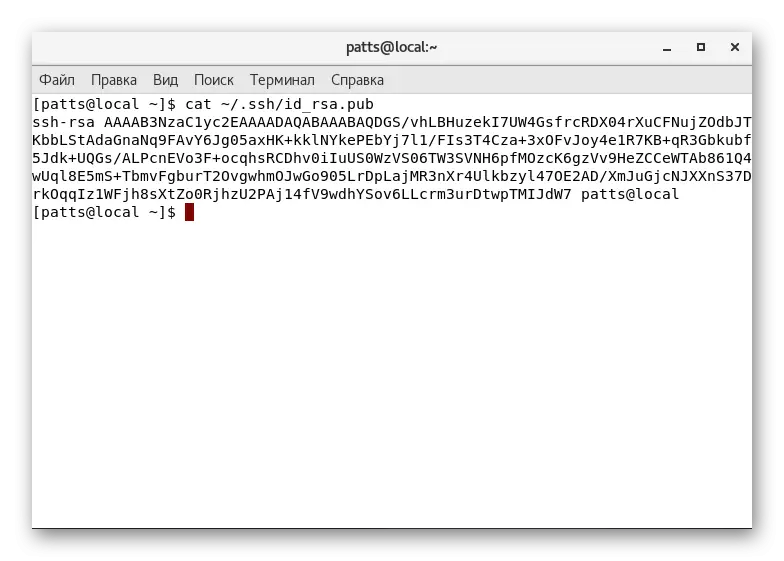


આ કી કૉપિિંગ પ્રક્રિયા પર સફળતાપૂર્વક પૂર્ણ થાય છે. આનો આભાર, સર્વર પર પ્રમાણીકરણ હવે SSH વપરાશકર્તાનામ @ Remote_host દાખલ કરીને ઉપલબ્ધ છે. જો કે, તમે પાસવર્ડ દ્વારા કનેક્ટ કરી શકો છો, જે આવા નેટવર્કની સુરક્ષાને ઘટાડે છે.
પાસવર્ડ પ્રમાણીકરણને અક્ષમ કરો
કીને બાયપાસ કરીને, પાસવર્ડ દાખલ કરવાની ક્ષમતાને અક્ષમ કરો, આવા દૂરસ્થ કનેક્શન ઓછું સુરક્ષિત બનાવે છે. તેથી, ઘુસણખોરોથી અનધિકૃત પ્રમાણીકરણને રોકવા માટે આ સુવિધાને નિષ્ક્રિય કરવાની ભલામણ કરવામાં આવે છે.
- દૂરસ્થ સર્વર પર, SSH રૂપરેખાંકન ફાઇલ સુડો નેનો / etc / ssh / sshd_config દ્વારા ચલાવો.
- પાસવર્ડઆથેન્ટેશન પેરામીટર મૂકે છે અને મૂલ્યને નં.
- ફેરફારોને સાચવો અને ટેક્સ્ટ સંપાદકમાં કાર્ય પૂર્ણ કરો.
- નવા પેરામીટર ફક્ત સુડો systemctl પુનઃપ્રારંભ sshd.shd.service સેવાને ફરીથી શરૂ કર્યા પછી જ અસર કરશે.




આ એક લેખ છે જેમાં તમે એસએસએચ પ્રોટોકોલના મૂળ ગોઠવણી ક્ષણોથી પરિચિત હતા, અંત આવતા. આદેશોના સક્રિયકરણ પછી અમે ઇશ્યૂના સમાવિષ્ટોનો અભ્યાસ કરવાની ભલામણ કરીએ છીએ, કારણ કે કેટલીકવાર ભૂલોનું વર્ણન કરવામાં આવે છે. તેમનો ઉકેલ સત્તાવાર સાધન દસ્તાવેજો અથવા સેન્ટોસ વિતરણમાં શોધી રહ્યો છે.
